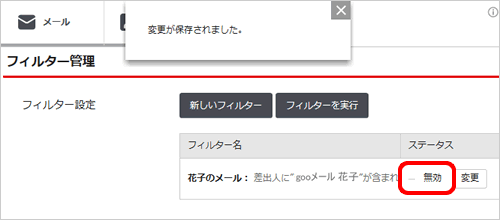メールフィルターの編集
スマートフォンでの使い方はこちら
メールフィルターの編集
1 [設定]をクリックします。
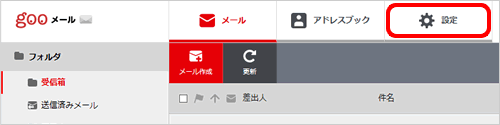
2 [フィルター管理]をクリックします。
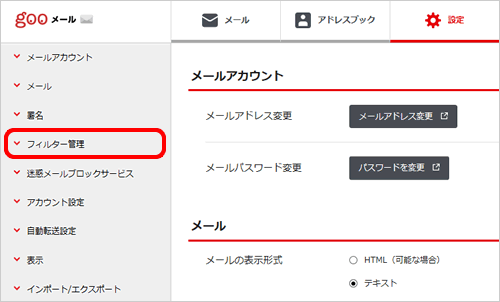
3 編集するフィルター名の[編集 / 削除]欄にある[編集]をクリックします。
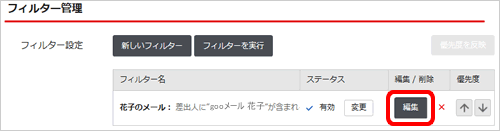
4 [フィルター編集]画面が表示されます。
以下の表を参照して各項目を設定し、[OK]をクリックします。
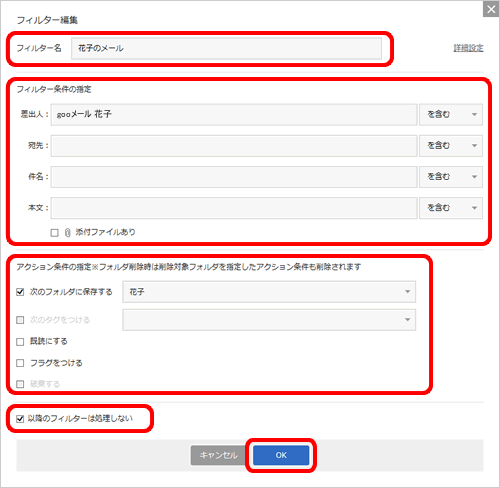
| 項目名 | 説明 |
|---|---|
フィルター名 |
フィルターにつける名前を入力 |
フィルター条件の指定 |
条件を指定する項目に入力し、プルダウンから[を含む][を含まない]を選択 |
アクション条件の指定 |
フィルター条件に一致したメールの処理方法を設定する |
以降のフィルターは処理しない |
このフィルター条件に一致したメールには、他のフィルターを適用させない場合はチェックする |
| 補足 |
|---|
フィルター条件の指定 アクション条件の指定 |
5 [変更を保存しますか?]と表示されます。
[OK]をクリックします。

6 [変更が保存されました。]と表示されたら完了です。
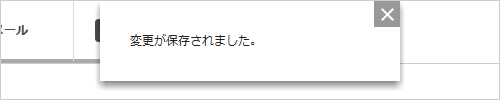
メールフィルターを無効にする
1 [設定]をクリックします。
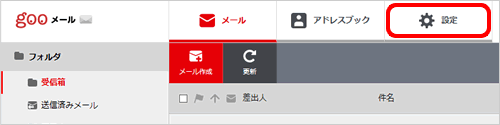
2 [フィルター管理]をクリックします。
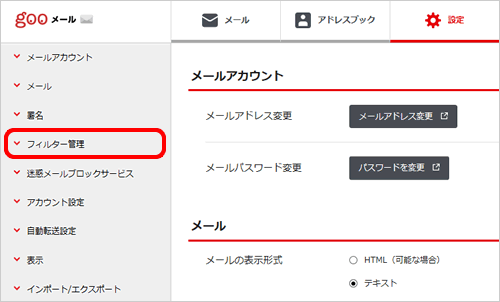
3 無効にするフィルター名の[ステータス]欄にある[変更]をクリックします。
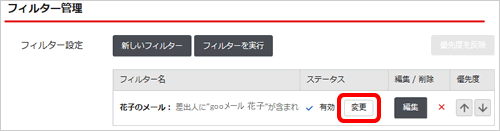
4 変更の確認画面が表示されます。[OK]をクリックします。
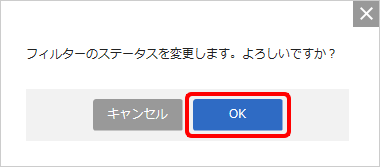
5 [変更が保存されました。]と表示され、[ステータス]が[無効]となりましたら完了です。